Att ge digitala spel till vänner har varit en nyckelfunktion på Steam och andra PC-spelklienter i flera år, men konsolspel har släpat efter den trenden. Tack och lov erbjuder Microsoft nu möjligheten att ge presentspel över Xbox Live. För att hjälpa dig att göra ditt nästa inhopp i presentshopping snabbt och smärtfritt, så här gör du presenter Xbox One-spel utan att lämna bekvämligheten av din soffa.
Innehåll
- Steg 1: Välj spelet
- Steg 2: Köp som present
- Kompatibilitet med Xbox Series X
- Om du får en gåva...
Vidare läsning
- De bästa co-op-spelen för 2021
- Hur man delar spel på en Xbox One
- Hittar du inte en PS5? Xbox Series X är ändå det bättre långsiktiga valet
Steg 1: Välj spelet

Du måste vara inloggad på ett Xbox One-konto och ansluten till internet för att komma åt butiken. Scrolla till butiken från instrumentpanelen (menyn längst till höger). Vi rekommenderar att du använder sökfunktionen för att snabbt hitta din kommande present.
Rekommenderade videor
Steg 2: Köp som present

När du har bestämt dig för ett spel kommer du att märka några alternativ till höger på köpskärmen, var och en med sin egen ikon. Välj presentkortsikonen som heter
Köp som present (inte kundvagnsikonen, som köper den till dig själv). Om du av misstag köper spelet till dig själv, du kan returnera den och åtgärda ditt misstag (förutsatt att du inte halkar och spelar din väns present i mer än två timmar), men processen är lite tidskrävande.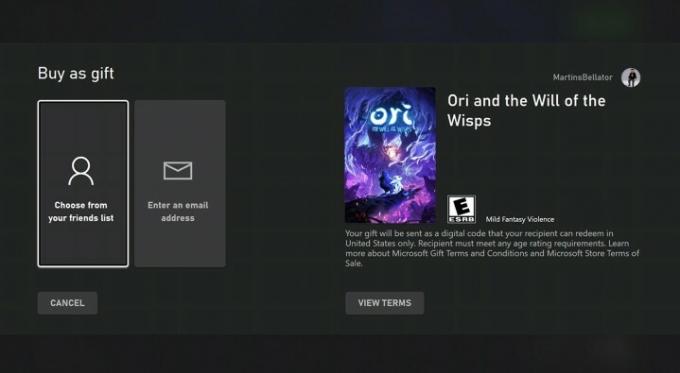
Nu kommer du att se två metoder för att skicka ett spel till en vän på Xbox One: Ge presenter till en Xbox Live-vän och skicka det till en e-postadress.
Skickar till en Xbox Live-vän
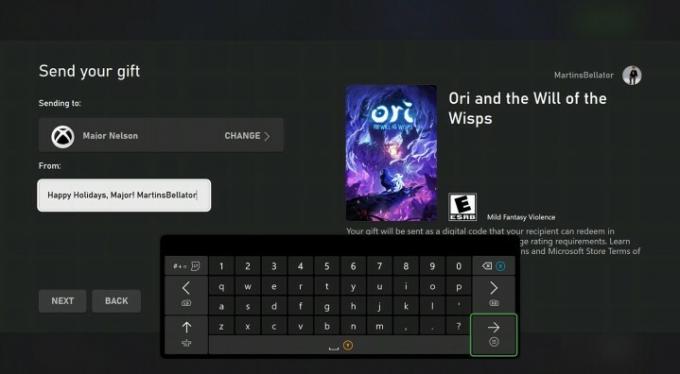
Den enklaste och mest exakta metoden, detta toppalternativ öppnar en sidofält med din lista över Xbox Live-vänner. Scrolla ner och välj den lyckliga vän som får ett spel. Om du inte är vän med den avsedda mottagaren på Xbox Live, men du känner till deras gamertag, kan du välja alternativet "ange gamertag" ovanför din vänlista i sidofältet.
Vi rekommenderar dock att du dubbelkollar att du har valt rätt gamertag innan du skickar.
Du kommer att bli ombedd att ange ett avsändarnamn och presentmeddelande efter att ha valt en gamertag. Standardnamnet är din gamertag, men du kan ändra den till ditt riktiga namn om du vill.
Den sista skärmen ber dig att bekräfta ditt köp. Här kan du uppdatera din betalningsinformation eller ändra mottagaren vid behov.
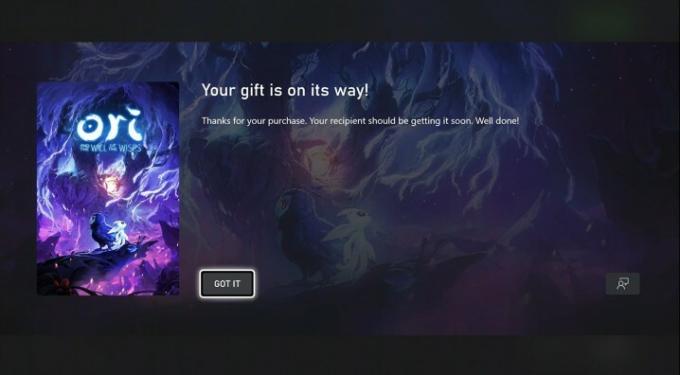
När du är nöjd trycker du på Köp som present. Mottagaren kommer att få ett Xbox-meddelande på sitt Live-konto med ditt meddelande och alla tillhörande detaljer, inklusive en möjlighet att omedelbart lösa in sin kod.
Skickar till en e-postadress
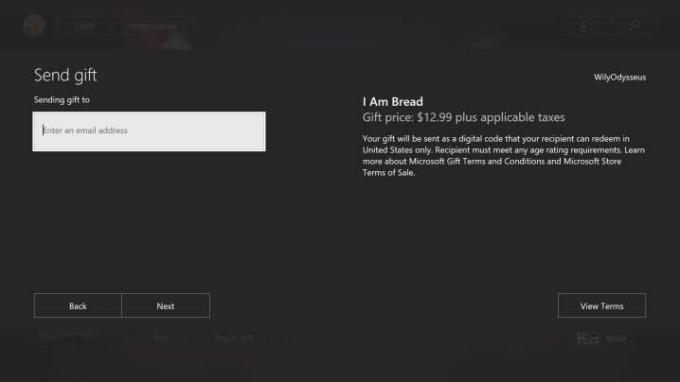
Om du inte känner till mottagarens gamertag, men du vet deras e-postadress, kan du välja "Ange en e-postadress" på sidan för att skicka present istället. Processen är praktiskt taget densamma som att skicka till en specifik gamertag men kommer med en liten risk.
Se till att du skickar spelet till e-postadressen som är kopplad till mottagarens Microsoft-konto och att adressen är rättstavad. Xbox Live verifierar inte att e-postadressen du har skrivit in är associerad med ett konto, inte heller sniffar den upp falska adresser.
Ge bort ett Xbox One-spel på PC
Steg 1: Om du tycker att Xbox Live-butiken är besvärlig att navigera i kan du köpa och ge bort Xbox One-spel på PC också. Gå över till Xbox. Klicka på förstoringsglaset i det övre högra hörnet på webbsidan för att få fram sökfältet.
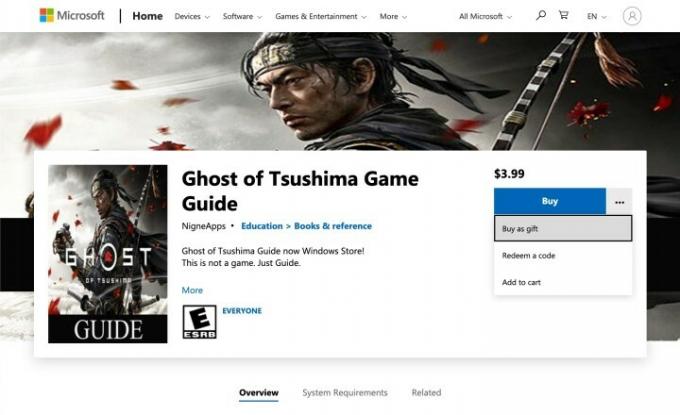
Steg 2: När du har hittat spelet, välj den prickade ikonen till höger om köpa knappen och välj Köp som gåva. Logga in vid behov.
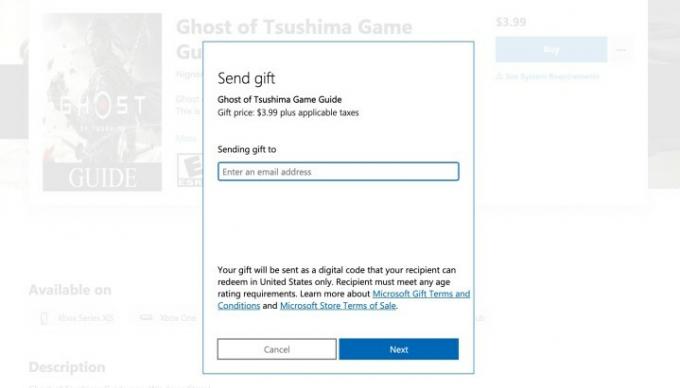
Steg 3: Du kan bara skicka spel till en e-postadress på PC. Skriv noggrant in adressen och fyll sedan i avsändarrutan.
Steg 4: Du kan ändra din betalningsinformation och presentinformation på bekräftelsesidan innan du bekräftar ditt köp.
Kompatibilitet med Xbox Series X
I allmänhet har Xbox utmärkt kompatibilitet mellan konsolgenerationer, även om det alltid är en bra idé att kontrollera att spelet stöds på den plattform som din mottagare använder.
Enligt Microsoft, spel begåvad från en Xbox One till en Xbox Series X borde fortfarande fungera, men om det är ett spel som kräver andra tillbehör, som Kinect, kanske det inte är kompatibelt. Det är med andra ord osannolikt att det blir ett problem. Om ett 360-spel fungerar på Xbox One kommer det också att fungera på Series X, så det är inget att oroa sig för.
Många av de nya utgåvorna kommer att ha en anteckning som säger Optimerad för Xbox Series X/S, så att du vet att den inte bara kommer att vara kompatibel utan ser ännu bättre ut på en Series X-konsol.
Om du får en gåva...
Först och främst, tur du! När en vän ger dig ett spel, gå helt enkelt tillMicrosofts inlösen webbsida och ange den 25-siffriga koden. Om du har en Xbox One kan du gå till butiken och välja alternativet "Använd en kod" för att lösa in gåvan direkt från konsolen.
Redaktörens rekommendationer
- De bästa egenskaperna att komma först på nivån i Remnant 2
- Ditt Xbox Live Gold-prenumeration kommer att förvandlas till Xbox Game Pass Core i september
- Microsoft vinner FTC-fallet och tar bort Xboxs största Activision Blizzard-förvärvshinder
- Ett Black Panther-spel är på gång i en av EA: s nyaste studior
- Detta trick garanterar att du bara får bots i varje Fortnite-match
Uppgradera din livsstilDigitala trender hjälper läsare att hålla koll på den snabba teknikvärlden med alla de senaste nyheterna, roliga produktrecensioner, insiktsfulla redaktioner och unika smygtittar.


